afficher et modifier le code avec l’Aperçu de définition (Alt + F12)
Utilisez la commande Aperçu de définition pour afficher et modifier du code sans sortir du code que vous écrivez. Les options Aperçu de définition et Atteindre la définition affichent les mêmes informations, mais Aperçu de définition affiche le code dans une fenêtre contextuelle, alors que l’option Atteindre la définition affiche le code dans une fenêtre de code distincte. L’option Atteindre la définition provoque le basculement de votre contexte (c’est-à-dire, la fenêtre de code active, la ligne active et la position du curseur) vers la fenêtre du code de définition. Avec l’option Aperçu de la définition, vous pouvez afficher et modifier la définition et vous déplacer dans le fichier de définition tout en conservant votre position dans le fichier de code d’origine.
Vous pouvez utiliser Aperçu de définition avec du code C#, Visual Basic et C++. En Visual Basic, l’option Aperçu de la définition montre un lien vers l’Explorateur d’objets pour les symboles qui n’ont pas de métadonnées de définition (par exemple les types .NET intégrés).
Utiliser l’aperçu de définition
Ouvrir une fenêtre Aperçu de la définition
Vous pouvez afficher l’aperçu d’une définition en choisissant Aperçu de la définition dans le menu contextuel (clic droit) d’un type ou membre que vous souhaitez explorer. Si l’option est activée, vous pouvez également afficher l’aperçu d’une définition à l’aide de la souris en appuyant sur Ctrl (ou sur une autre touche de modification) et en cliquant sur le nom du membre. Si vous préférez utiliser le clavier, appuyez sur Alt+F12.
Cette illustration représente la fenêtre Aperçu de définition pour une méthode nommée
Print():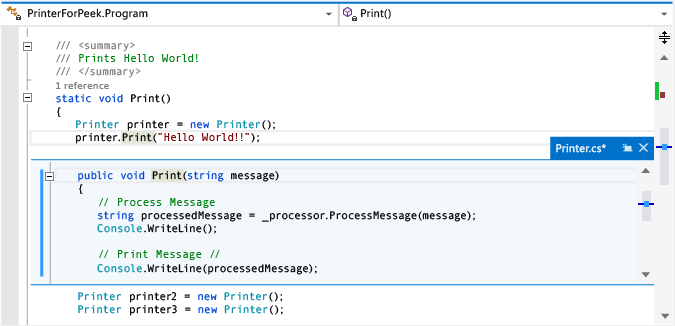
La fenêtre de définition apparaît sous la ligne
printer.Print("Hello World!")du fichier d'origine. La fenêtre ne masque aucune partie du code de votre fichier d'origine. Les lignes qui suiventprinter.Print("Hello World!")apparaissent sous la fenêtre de définition.Vous pouvez déplacer le curseur vers différents emplacements dans la fenêtre d’aperçu de définition. Vous pouvez également vous déplacer dans la fenêtre de code d’origine.
Vous pouvez copier une chaîne dans la fenêtre de définition et la coller dans le code d'origine. Vous pouvez également effectuer un glisser-déposer de la chaîne de la fenêtre de définition vers le code d’origine sans la supprimer dans la fenêtre de définition.
Vous pouvez fermer la fenêtre de définition en choisissant la touche Échap ou le bouton Fermer sous l’onglet de la fenêtre de définition.
Ouvrir une fenêtre Aperçu de définition à partir d’une fenêtre Aperçu de définition
Si une fenêtre Aperçu de définition est déjà ouverte, vous pouvez appeler de nouveau Aperçu de définition sur le code affiché dans cette fenêtre. Une autre fenêtre de définition s'ouvre. Un ensemble de points de navigation apparaissent en regard de l'onglet de la fenêtre de définition. Vous pouvez les utiliser pour naviguer entre les fenêtres de définition. L’info-bulle sur chaque point indique le nom et le chemin du fichier de définition que le point représente.
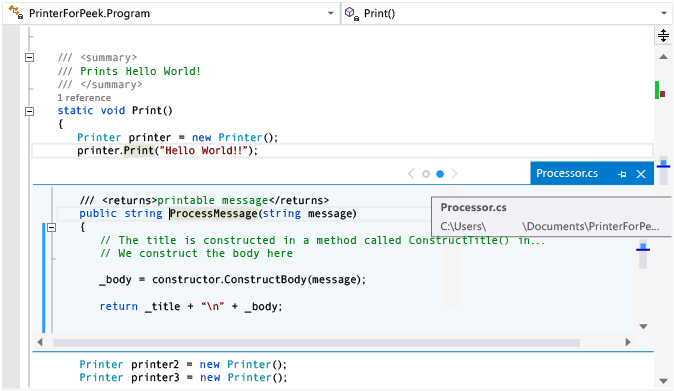
Utiliser l’option Aperçu de définition avec plusieurs résultats
Si vous utilisez l’option Aperçu de définition sur du code possédant plusieurs définitions (par exemple, une classe partielle), une liste de résultats apparaît à droite de la vue Définition de code. Vous pouvez choisir un résultat quelconque dans la liste pour afficher sa définition.
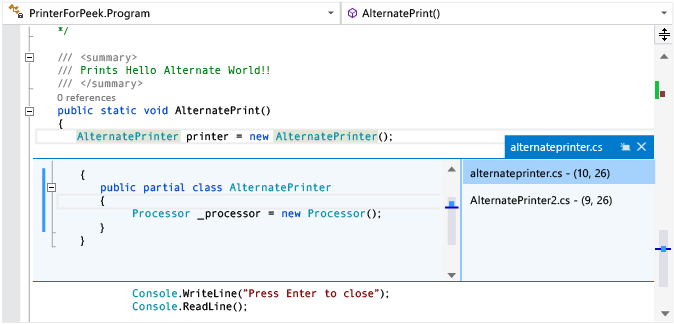
Apporter des modifications dans la fenêtre Aperçu de définition
Quand vous commencez à apporter des modifications dans une fenêtre Aperçu de la définition, le fichier que vous modifiez s’ouvre automatiquement dans un onglet distinct dans l’éditeur de code et reflète les modifications effectuées. Vous pouvez continuer à apporter, annuler et enregistrer des modifications dans la fenêtre Aperçu de définition et l’onglet continuera à refléter ces modifications. Même si vous fermez la fenêtre Aperçu de la définition sans enregistrer les modifications, vous pouvez effectuer, annuler et enregistrer des modifications supplémentaires dans l’onglet, en reprenant exactement là où vous vous êtes arrêté dans la fenêtre Aperçu de la définition.
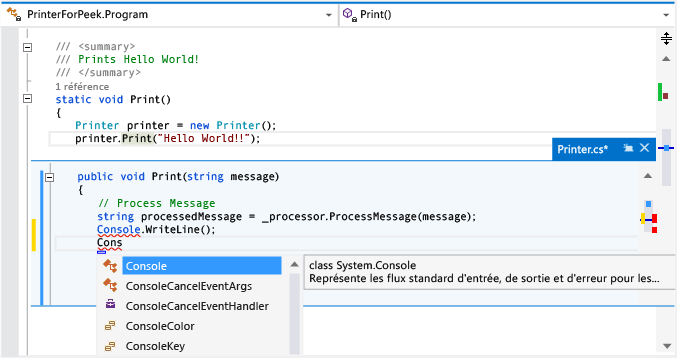
Pour changer les options d’aperçu de la définition
Accédez à Outils>Options>Éditeur de texte>Général.
Sélectionnez l’option Ouvrir la définition dans l’aperçu.
Cliquez sur OK pour fermer la boîte de dialogue Options .
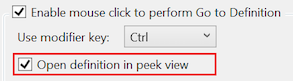
Raccourcis clavier pour l’option Aperçu de définition
Vous pouvez utiliser les raccourcis clavier suivants avec la fenêtre Aperçu de définition :
| Fonctionnalités | Raccourci clavier |
|---|---|
| Ouvrir la fenêtre de définition | Alt+F12 |
| Fermer la fenêtre de définition | Échap |
| Promouvoir la fenêtre de définition en onglet de document standard | Ctrl+Alt+Accueil |
| Naviguer entre les fenêtres de définition | Ctrl+Alt+- et Ctrl+Alt+= |
| Naviguer entre plusieurs résultats | F8 et Maj+F8 |
| Permuter entre la fenêtre de l'éditeur de code et la fenêtre de définition | Maj+Échap |
Notes
Pour modifier le code dans une fenêtre Aperçu de définition, vous pouvez utiliser les mêmes raccourcis clavier que vous utilisez ailleurs dans Visual Studio.
Contenu connexe
Commentaires
Bientôt disponible : Tout au long de 2024, nous allons supprimer progressivement GitHub Issues comme mécanisme de commentaires pour le contenu et le remplacer par un nouveau système de commentaires. Pour plus d’informations, consultez https://aka.ms/ContentUserFeedback.
Envoyer et afficher des commentaires pour